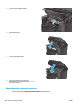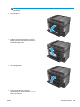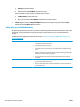HP LaserJet Pro MFP M225, M226 - User Guide
Dokunmatik ekran kontrol paneli
1.
Ürün kontrol panelindeki Ana ekranda Kurulum
düğmesine dokunun.
2. Hizmet menüsüne dokunun.
3. Temizleme Sayfası düğmesine dokunun.
4. İstendiğinde düz letter veya A4 kağıt yerleştirin.
5. Temizleme işlemini başlatmak için Tamam düğmesine dokunun.
Ürün ilk tarafı yazdırır ve ardından sayfayı çıkış bölmesinden alıp aynı yönde Tepsi 1'e yeniden
yerleştirmenizi ister. İşlem tamamlanıncaya kadar bekleyin. Yazdırılan sayfayı atın.
Tarayıcı camında kir veya leke olup olmadığını kontrol etme
Zamanla tarayıcı camı ve beyaz plastik destek üzerinde tortulardan kaynaklanan lekeler oluşabilir ve bunlar
performansı etkileyebilir. Tarayıcıyı temizlemek için aşağıdaki yordamı kullanın.
1. Ürünü kapatmak için güç düğmesine basın ve ardından güç kablosunu prizden çıkarın.
2. Tarayıcı kapağını açın.
3. Tarayıcı camını ve tarayıcı kapağının altındaki beyaz plastik arkalığı, aşındırmayan bir cam
temizleyicisiyle nemlendirilmiş yumuşak bir bezle veya süngerle temizleyin.
DİKKAT: Ürünün hiçbir parçası üzerinde aşındırıcı maddeler, aseton, benzen, amonyak, etil alkol veya
karb
on
tetraklorür kullanmayın; bunlar ürüne zarar verebilir. Sıvıların cam veya plakaya doğrudan
temas etmesine izin vermeyin. Sıvılar, ürünün içine sızarak zarar verebilir.
4. Leke kalmasını önlemek için camı ve beyaz plastik parçaları bir güderi veya selüloz sünger ile kurulayın.
5. Güç kablosunu bir prize bağlayın ve ardından ürünü çalıştırmak için güç düğmesine basın.
Toner kartuşunun zarar görüp görmediğini inceleme
1. Toner kartuşunu üründen çıkarın ve koruyucu bandın çıkarıldığını doğrulayın.
2. Toner kartuşunu iki yanından tutun ve yavaşça sallayarak tonerin dağılmasını sağlayın.
3. Bellek yongasının hasar görüp görmediğini denetleyin.
4. Toner kartuşundaki görüntü tamburunun yüzeyini inceleyin.
DİKKAT: Kartuştaki silindire (görüntü tamburu) dokunmayın. Görüntü tamburunun üstündeki parmak
izleri yazdırmada kalite sorunlarına yol açabilir.
●
Görüntü tamburunda herhangi bir çizik, parmak izi veya başka bir hasar görürseniz toner
kartuşunu değiştirin.
●
Görüntü tamburu zarar görmüş gibi durmuyorsa toner kartuşunu nazikçe birkaç kez sallayıp geri
takın.
5. Bu adımların sorunu çözüp çözmediğini görmek için birkaç sayfa yazdırın.
108 Bölüm 9 Sorunları çözme TRWW